この記事では、Windows10でディスククリーンアップする方法について紹介します。
## ディスククリーンアップ
ディスククリーンアップとは、パソコン内の不要なファイルを掃除することです。
パソコンく使っていると、不要なファイルが溜まってしまい、パフォーマンスを低下させてしまいます。
ディスククリーンアップをすると、空き領域が増え、パソコンを軽量・高速化できます。
(※ディスククリーンアップはパソコンに大きな負荷をかけるため、頻繁にやるのは避けましょう)
本記事では、Windows10に標準搭載されている「ディスククリーンアップ」ツールを使ってデフラグを行う方法を紹介します。
①「スタートボタン」を選択し、メニューから「すべてのアプリ」を選択します。
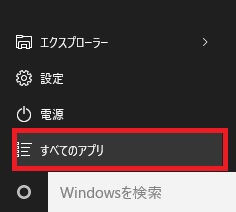
②「管理ツール」を選択し、その中にある「ディスククリーンアップ」を選択します。
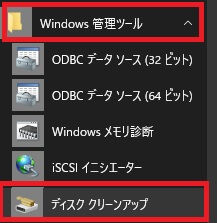
③Cドライブが設定されていることを確認して「OK」を選択します。
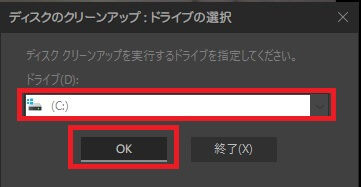
④「ディスククリーンアップ」が起動し、下画像のような画面が表示されます。
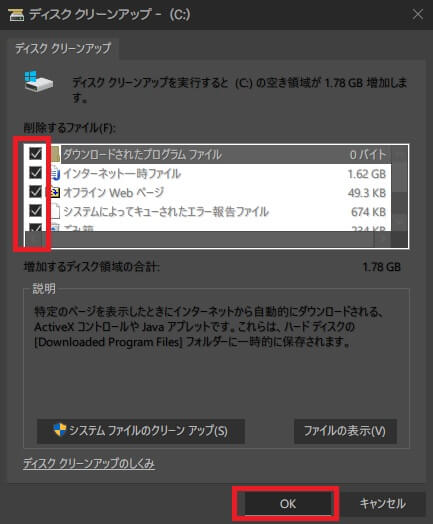
⑤画面上には、不要だと判断されたファイルの検出結果が表示されています。
⑥その中から削除したいファイルのチェックボックスにチェックを入れます。
⑦一通りチェックを入れ終わり、削除開始する場合は「OK」ボタンを押します。
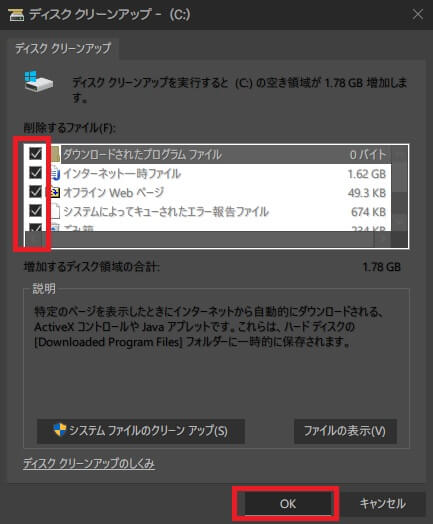
⑧「ファイルの削除」を選択します。
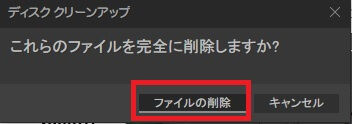
⑨不要なファイルの削除が始まります。作業が終わると自動的に画面が閉じます。
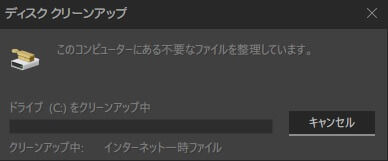
⑩ディスククリーンアップの基本的な使い方は以上です。
【おすすめ記事】
Windows10入門ガイド

コメント